
Sendependa kreo de apartamenta projekto - la okupado ne estas nur fascina, sed ankaŭ fruktodona. Finfine, plenumante ĉiujn kalkulojn ĝuste, vi ricevos kompletan apartamentan projekton, kie tiuj koloroj kaj mebloj, kiujn vi planis. Hodiaŭ ni konsideros pli detale kiel krei la dezajnon de la apartamenta projekto en la Ĉambro-Aranĝa Programo.
Ĉambro aranĝisto estas populara programo por kompili projektojn por individuaj premisoj, apartamentoj aŭ eĉ domoj kun pluraj plankoj. Bedaŭrinde, la programo ne estas senpaga, sed vi havas ĝis 30 tagojn tiel, ke sen limigoj uzi ĉi tiun ilon.
Kiel evoluigi apartamentan dezajnon?
1. Unue, se vi ne havas la ĉambron aranĝitan programon al komputilo, tiam vi bezonos instali ĝin.
2. Post kurado de la programo, alklaku la maldekstran dekstran angulon per la butono. "Komenci novan projekton" aŭ premu la kombinon de varmaj klavoj Ctrl + N..
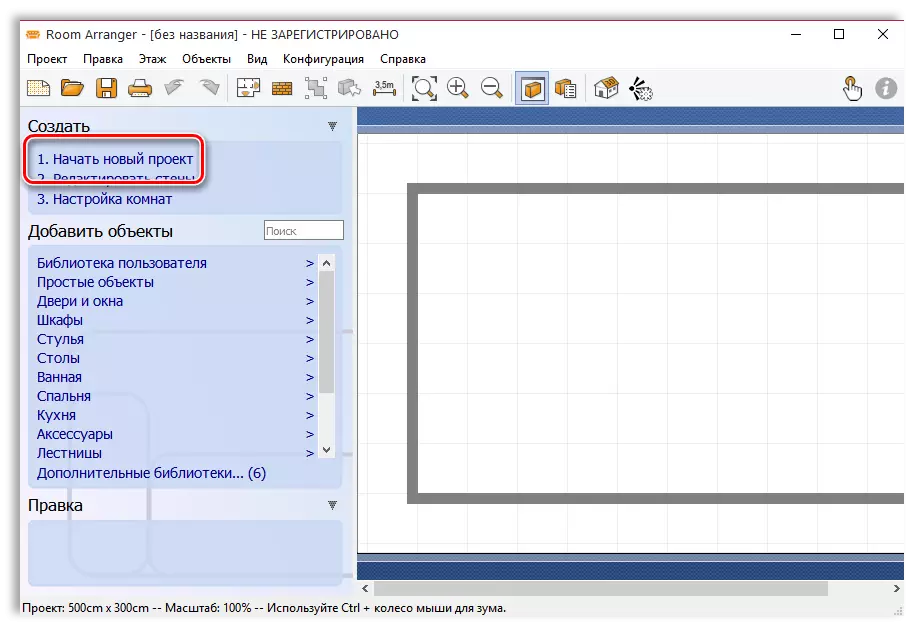
3. Fenestro de la fenestro pri projekta tipo aperos sur la ekrano: unu ĉambro aŭ apartamento. En nia ekzemplo, ni enfokusigos la punkton "Apartamento" , post kiu tuj estos petita specifi la projektan areon (en centimetroj).
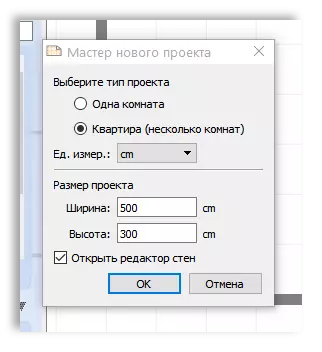
4. La ekrano montras la rektangulon, kiun vi montras. Ĉar Ni faras la projekton de la apartamento, tiam sen aldonaj sekcioj, kiujn ni ne povas fari. Por fari ĉi tion, du butonoj estas provizitaj en la supera areo de la fenestro. "Nova Muro" kaj "Novaj Pluraj Muroj".

Bonvolu noti, ke por via komforto, la tuta projekto estas levita per krado sur skalo de 50:50 vidu aldonante objektojn al la projekto, ne forgesu navigi ĝin.
Kvin. Fininte kun konstruaj muroj, necesos aldoni pordojn kaj fenestrojn. Por ĉi tio en la maldekstra fenestro la butono korespondas al la butono "Pordoj kaj fenestroj".
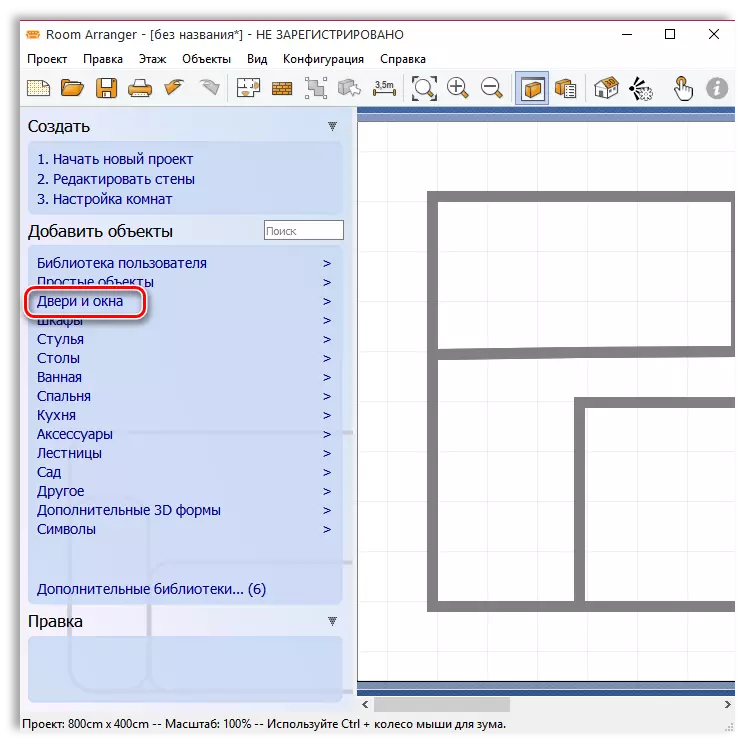
6. Por aldoni la deziratan pordon aŭ fenestran malfermon, elektu la taŭgan elekton kaj trenu ĝin al la dezirata areo en via projekto. Kiam la elektita opcio estas enradikita en via projekto, vi povas ĝustigi sian pozicion kaj grandecojn.
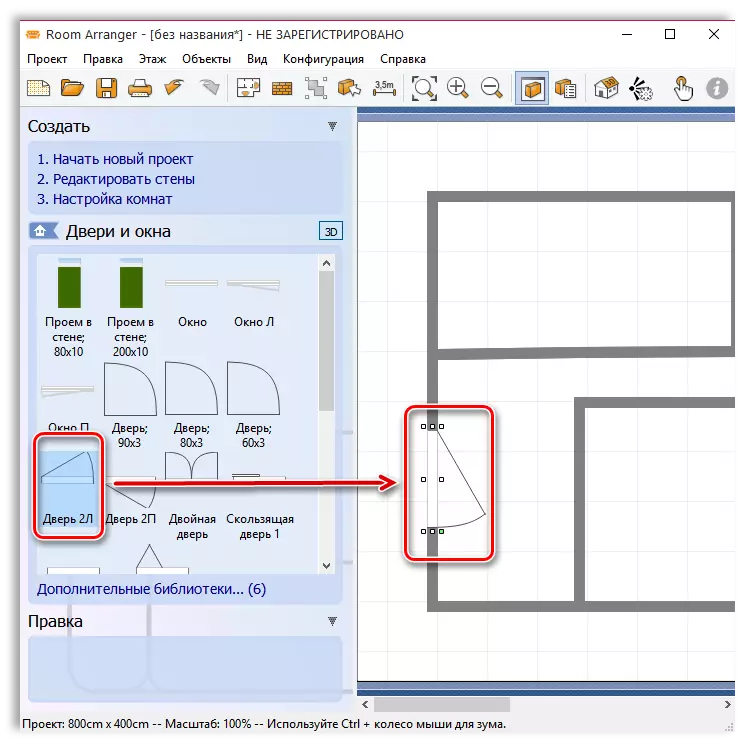
7. Iri al nova redakta paŝo, ne forgesu preni la ŝanĝojn alklakante la supran maldekstran areon de la programo sur la markobukona ikono.
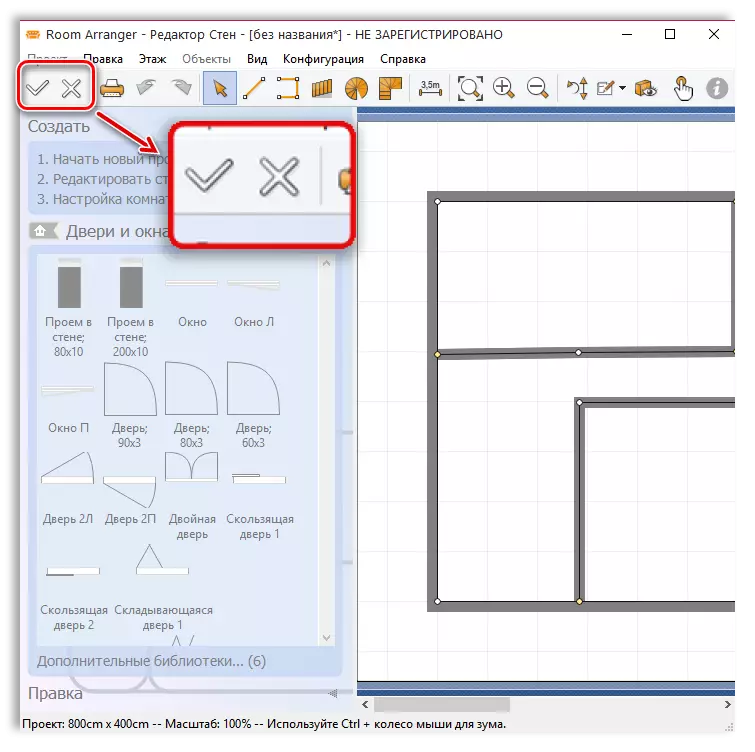
ok. Alklaku la linion "Pordoj kaj fenestroj" Fermi ĉi tiun sekcion de redaktado kaj komenci novan. Nun ni traktos la plankon. Por fari ĉi tion, dekstre alklaku iun ajn el via ĉambro kaj elektu eron. "Planka Koloro".
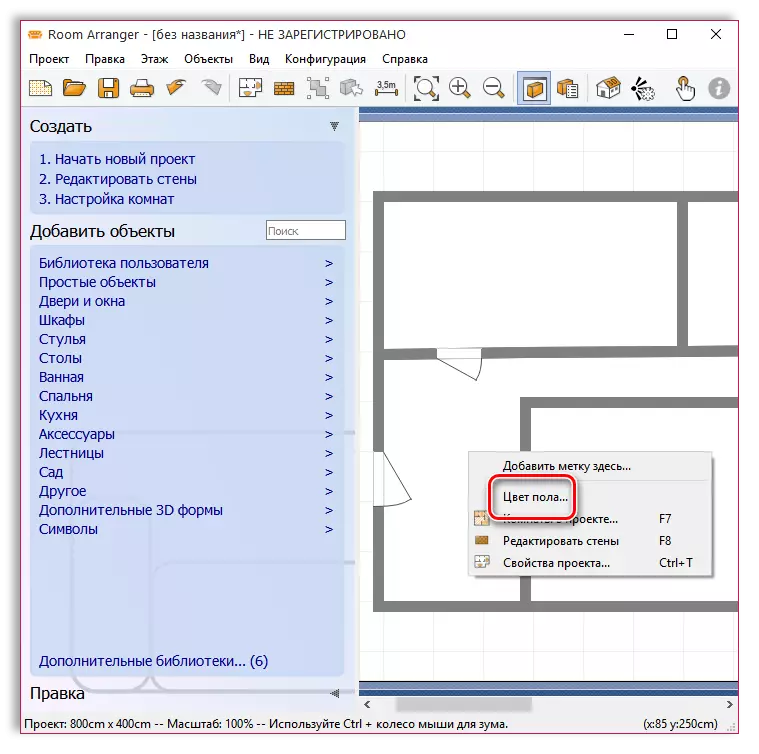
Naŭ. En la montrata fenestro vi povas krei ajnan koloron de la planko, do uzi unu el la proponitaj teksturoj.
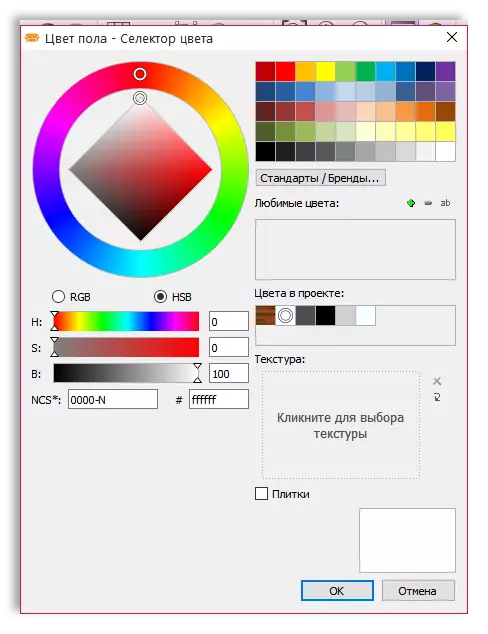
dek. Nun ni iru al la plej interesaj - mebloj kaj ekipaĵoj de la premisoj. Por fari tion, vi devas elekti la taŭgan sekcion en la maldekstra areo, kaj tiam, decidi pri la subjekto, sufiĉas movi ĝin al la dezirata projekto.

Dek unu. Ekzemple, en nia ekzemplo ni volas provizi la banĉambron, respektive, iru al la sekcio "Banĉambro" Kaj elektu la necesan fontandon, nur trenante ĝin en la ĉambron, kiu implicas banĉambron.
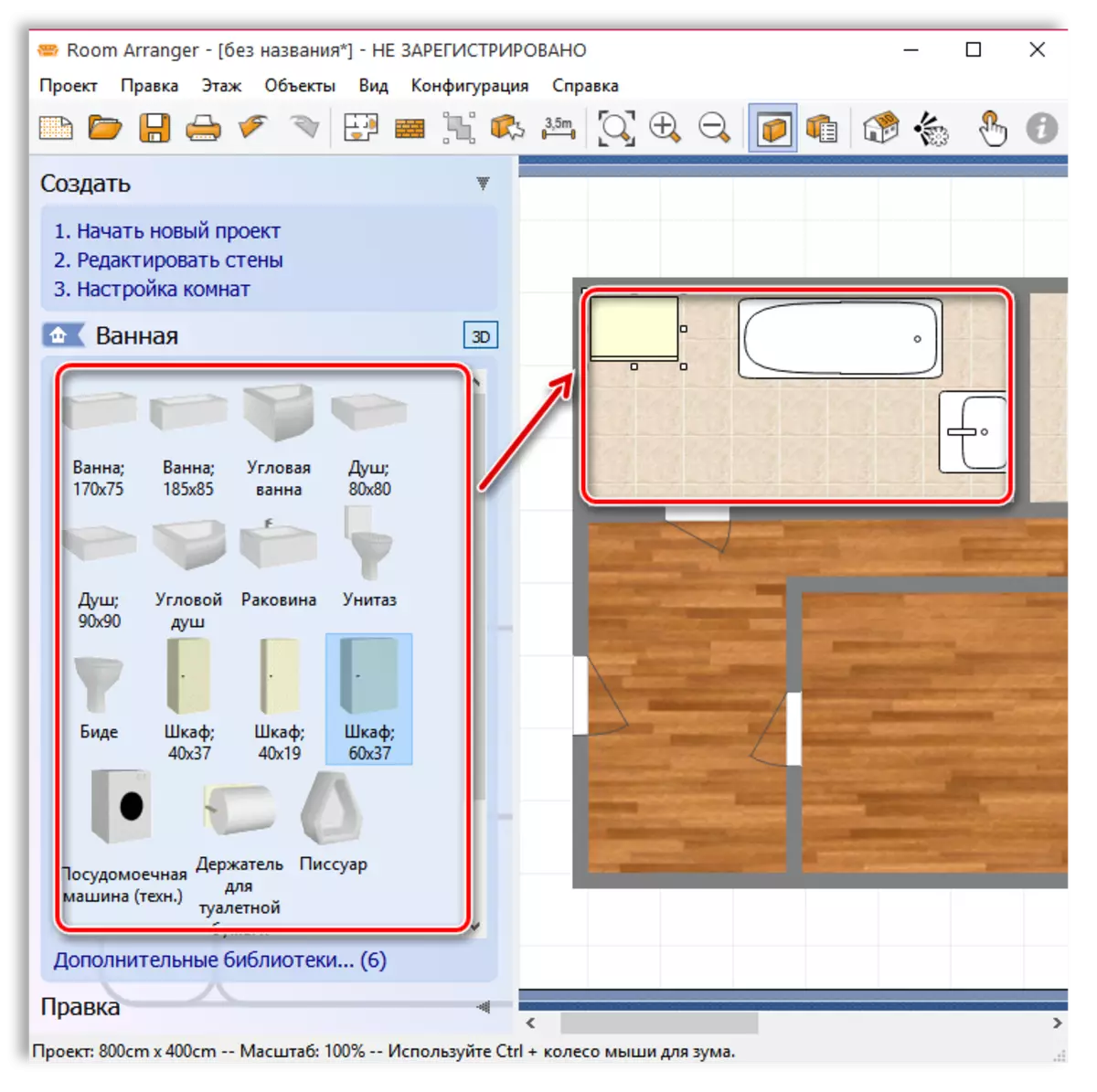
12. Simile, plenigu aliajn ĉambrojn de nia apartamento.
13. Kiam la laboro pri la lokigo de mebloj kaj aliaj internaj atributoj estos kompletigita, vi povas vidi la rezultojn de via laboro en 3D-reĝimo. Por fari tion, alklaku la supran areon de la programo en la ikono kun la domo kaj la surskribo "3D".

dek kvar. Aparta fenestro kun 3D-bildo de via apartamento aperos sur via ekrano. Vi povas libere turniĝi kaj moviĝi, rigardante la apartamenton kaj apartajn ĉambrojn de ĉiuj flankoj. Se vi volas ripari la rezulton en la formo de foto aŭ vidbendo, tiam specialaj butonoj estas asignitaj al ĉi tiu fenestro.

15. Por ne perdi la rezultojn de viaj verkoj, nepre ŝparu la projekton al la komputilo. Por fari tion, alklaku la supran maldekstran angulon per la butono. "Projekto" kaj elektu "Savi".
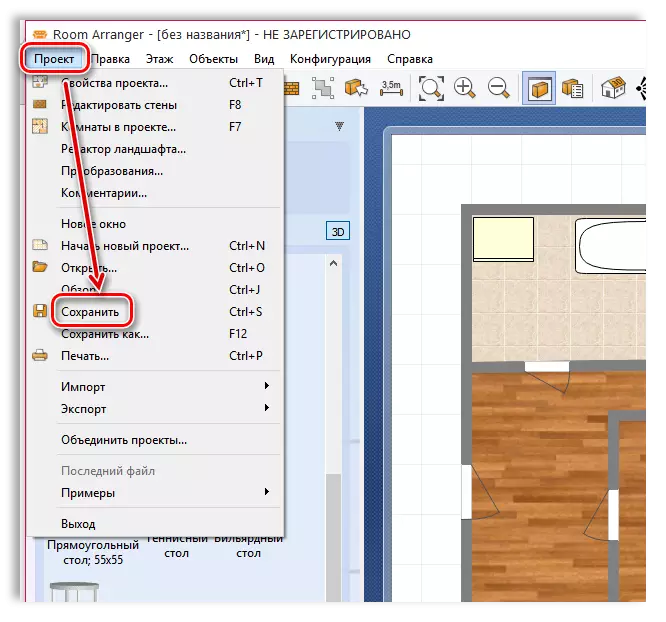
Bonvolu noti, ke la projekto estos konservita en la propra formato de la repo, kiu estas subtenata nur de ĉi tiu programo. Tamen, se vi bezonas montri la rezultojn de viaj verkoj, en la Projekta Menuo, elektu eksporti kaj konservi la apartamentan planon, ekzemple, kiel bildon.
Legu ankaŭ: Internaj Dezajnaj Programoj
Hodiaŭ ni reviziis nur la bazajn elementojn pri kreado de apartamenta projekta projekto. La ĉambro-programo estas ekipita per grandegaj trajtoj, do en ĉi tiu programo vi povas montri vian tutan fantazion.
